SpaceSniffer v1.3.0.2 磁盘空间嗅探分析工具
SpaceSniffer 是一个免费软件和便携式工具应用程序,可让您了解文件夹和文件在磁盘上的结构。通过使用树映射可视化布局,您可以立即了解设备上放置大文件夹和文件的位置。树形图概念是由 Ben Shneiderman 教授发明的,他很好地允许将他的概念用于这个工具。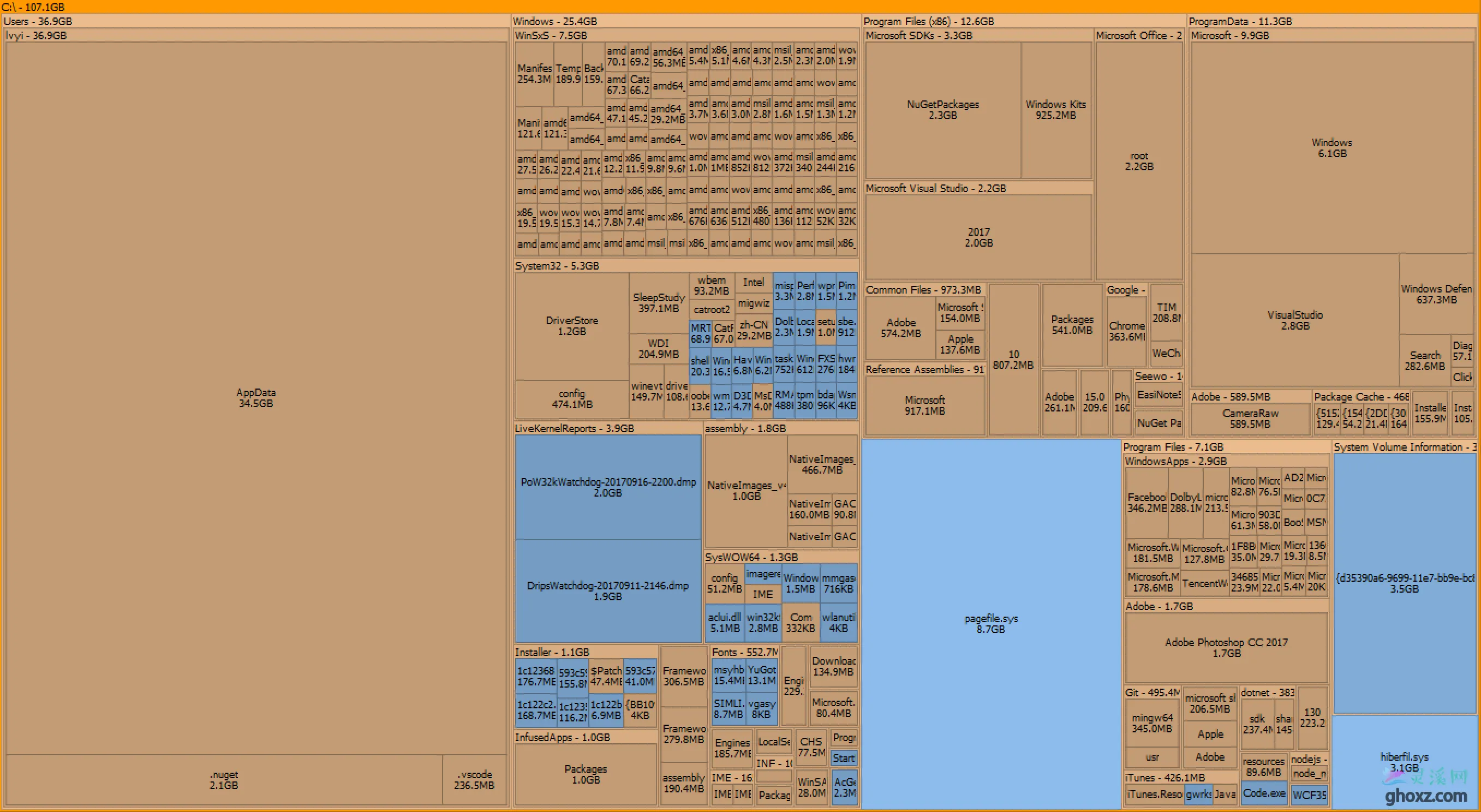
SpaceSniffer 特色
- 快速且易于使用
- 支持拖放
- 导出模块可让您生成可定制的文本报告
- 直观的结构布局,不同媒体的多种视图
- 可缩放元素,像网页浏览器一样导航
- 可以通过鼠标右键单击访问 Windows 文件夹和文件弹出菜单
- 可以通过输入简单但强大的过滤条件来限制查看内容
- 允许您使用四种不同的颜色临时标记文件并对其进行过滤
- 同一媒体的不同视图可以显示不同过滤的元素
- 可定制几何、颜色和行为
- 扫描过程中也可以导航
- 智能缓存扫描引擎,多视图,单次扫描
- 即使在主扫描处于活动状态时,您也可以通过二次扫描过程细化缩放区域
- 对文件系统事件做出反应,始终保持同步,通过闪烁元素发出警告
- 可以扫描 NTFS 备用数据流
- 它不会弄乱你的注册表,只有一个简单的 XML 配置文件
- 它是便携式的,无需安装,只需将可执行文件放在某处即可
- 它是免费软件(欢迎捐赠)
开始扫描过程并查看整体情况。视图中的元素越大,磁盘上的文件夹和文件就越大。你需要一个大文件夹的更多细节?只需单击它即可。所选元素将详细说明其内容。
需要越来越多的细节?继续选择元素,他们会发现他们的秘密。需要更大的小文件夹视图?然后双击它,它将缩放到视图的完整范围。
如果您需要了解为什么媒体上没有剩余可用空间,请继续关注更大的元素。也许你只想关注特定的文件类型…好吧。只需在过滤器字段中键入文件类型(例如:* .jpg),然后按 Enter 键。视图将作出反应并仅显示 JPEG 文件。
想要排除文件?然后在过滤器前键入起始管道(例如:| * .jpg)并按 Enter 键。该视图将显示除 JPEG 文件之外的所有内容。
如果要跟踪已检查的文件,可以标记它们。有四种颜色可供选择。只需将鼠标悬停在文件上,然后按 CTRL + 1 将其标记为红色。还有用于黄色,绿色和蓝色标记的键。根据需要使用它们。您还可以对标签进行过滤(例如 :: red 将仅显示红色标记文件,:all 将显示所有标记的文件,依此类推)。您还可以排除标记文件(例如:|:red将排除所有红色标记文件)
想知道你是否有旧文件?在过滤器字段中键入条件(例如:> 2年),视图将作出相应的反应。
您还可以过滤文件大小,文件日期并组合所有过滤器
(例如:* .jpg;> 1mb; <3个月; |:黄色)
获得结果后,可以使用嵌入的导出模块生成文本报告。您甚至可以自定义报告布局以满足您的需求。
下载
评论区
暂无评论,快来抢沙发吧!